Home Infotainment -scenen har altid været en af de mest spændende udviklinger inden for IoT -innovationer. Producenterne af hjemmeudstyr kommer ofte med forbedringer i kompatibiliteten og sammenkoblingen mellem forskellige enheder.
Nogle husstande køber dog ikke altid nye enheder og foretrækker at fortsætte med at bruge deres gamle ting, fordi de stadig kan fungere fint . Men til sidst er alle nødt til at følge med i tiderne. Med fremkomsten af smartphones kan brugerne gøre næsten alt online med deres telefoner - deres nye livskammerater, herunder at dele deres telefonmedier på tv'et.
Det er udfordrende, hvis du ikke har et smart tv til at forbinde din telefon. Men her er den gode nyhed - du kan stadig forbinde din telefon til et ikke -smart tv. Spørgsmålet er, hvordan man forbinder din telefon til et tv, der ikke er et smart tv?
For det første skal du inspicere dit tv for at finde ud af dets funktioner. Nogle gange har et ikke-smart tv en trådløs kapacitet, men de fleste af dem kan oprette forbindelse til andre enheder med visse kabler og gennem visse porte (normalt HDMI). Bliv ikke overrasket, hvis dit gamle tv har en indbygget funktion, der er kompatibel med Google Cast.
Læs videre, hvis du vil lære mere om, hvordan du forbinder din telefon til dit gamle tv. Lad os komme igang.
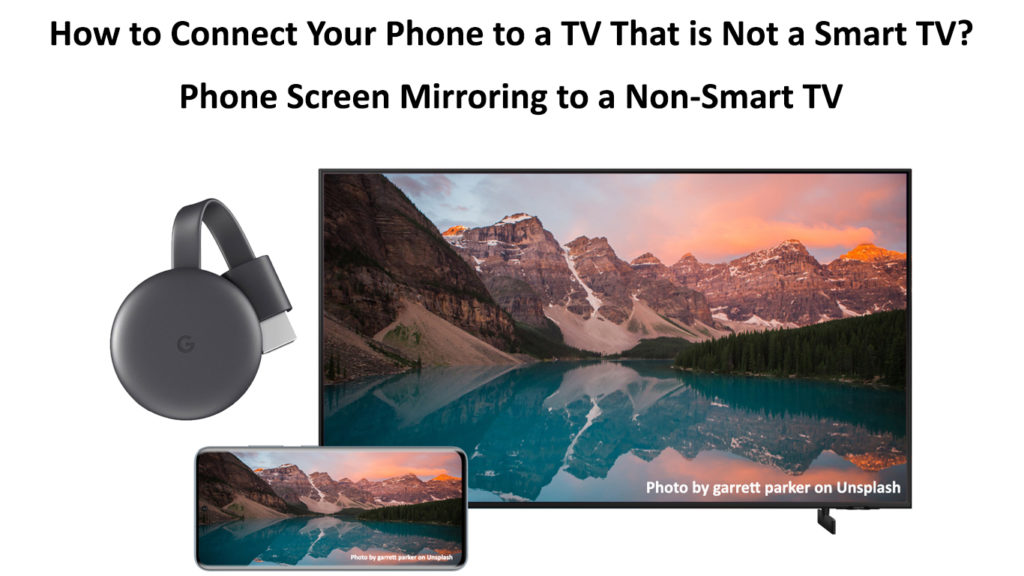
Undersøg dit tv
Undersøg dit gamle tv først, før du prøver at forbinde din telefon. De funktioner, der er tilgængelige på dit ikke-smarte tv, afhænger af, hvilket mærke, og hvornår de lancerede tv'et.
Når du kender og forstår, hvad dit tv gør og ikke har, er det lettere at begynde at lede efter de bedste måder at forbinde din telefon på. Baseret på hvad din tv -support (eller ikke understøtter), ved du også, hvilket ekstra udstyr eller apps du har brug for for at begynde at oprette forbindelse. For eksempel har nogle ældre tv'er ikke HDMI -porte, så du er nødt til at få yderligere udstyr, som en adapter. Det følgende afsnit leder dig igennem, hvordan du gør det.

Kontroller dine tv -forbindelser og understøttede funktioner
TV'er uden HDMI -porte
Du vil typisk bruge et HDMI -kabel, hvis du vil linke dit tv til en anden enhed. Men hvis du har et ældre, ikke-smart tv uden HDMI-porten, bliver du nødt til at kigge efter andre måder at tilslutte enheder på. De siger, at der er en løsning på ethvert problem - du kan få jobbet gjort med HDMI -alternativer.
Hvordan linker du din telefon til tv'et uden et HDMI -kabel? Normalt bruger ældre tv'er komponentvideo Audio Connection (CVAC) til forbindelser. Heldigvis kan du bruge en HDMI-konverteradapter til at forbinde din telefon til det ikke-smarte tv.

HDMI til komponentvideokonverter
For at starte med forbindelsen skal du tænde for tv'et og sørge for at vedhæfte adapteren til det korrekte input på dit tv. Se efter den jack, der siger komponent, eller du kan guide din forbindelse ved hjælp af farverne. HDMI-input på konverteren vil blive brugt til at tilslutte enheder, der giver dig mulighed for at støbe eller spejle din telefon til dit ikke-smarte tv. Vi vil tale om disse enheder i det næste afsnit.
TV'er med HDMI -porte
Dit ikke-smarte tv vil være i bedre form, hvis det har en HDMI-port, fordi det er enklere at forbinde din telefon til den sammenlignet med en ikke-HDMI-forbindelse. Du har flere populære dongler, såsom Amazon Firestick , Google Chromecast , Roku , Apple TV og mange flere, der kan
Kast dine telefonmedier til din HDMI-udstyrede ikke-smarte tv.
Anbefalet læsning: Hvordan tilslutter man telefon til smart tv uden Wi-Fi? (Hvordan spejler du telefon til tv uden Wi-Fi?)
For at kaste alt fra din telefon til tv'et ved hjælp af en af disse dongler, skal din telefon og den dongle, du vælger, være på den samme Wi-Fi. Ellers fungerer det ikke.
I det næste afsnit vil vi guide dig om, hvordan du installerer Google Chromecast. Proceduren er meget ens for andre pinde og dongler.
Få en Google Chromecast
Mange streaming-enheder kan hjælpe dig med at forbinde din telefon til dit ikke-smarte tv. Amazon Fire Stick, Google Chromecast, Roku og Apple TV er de mest populære. Disse enheder/dongler kan arbejde med ethvert tv, så længe du kan forbinde dem. I dette indlæg viser vi dig, hvordan du opretter forbindelse og opretter Google Chromecast.

Begynd at oprette forbindelse
Unbox din nyopkøbte enhed og vær klar til at installere den. Sæt enheden/donglen i HDMI -porten. Hvis dit tv har mindst en gratis HDMI -port, skal du forbinde det til den port. Hvis det kun har komponentvideoindgange, har du brug for, at konverteren Veve talte om. Sæt derefter chromecasten til en strømkilde. Tænd dit tv. Du vil kun se en anmeldelse, der siger, at den ikke er forbundet med et Wi-Fi-netværk. Fortsæt til det næste trin.
Sådan oprettes Google Chromecast 3
Link det til din smartphone
Download først Google Home -appen på din telefon. Når du afslutter download, skal du følge instruktionerne på skærmen for at installere den. Det kan bede dig om at give et par tilladelser.
Processen er temmelig ligetil og tager kun et par minutter at gennemføre.
Gå derefter til rullemenuen i det øverste afsnit af Google Home-appen. Det giver dig mulighed for at kaste din telefonskærm eller lyd. Med andre ord vil det give din telefon mulighed for at oprette forbindelse til tv'et.
Sådan oprettes Google Chromecast med Google TV
Tilslutning med de ikke-smarte tv'er indbyggede funktioner
Ikke-smarte tv'er betyder ikke nødvendigvis tv uden teknologiske funktioner overhovedet. De er måske ikke så smarte som computere eller moderne tv'er med al kompatibilitet og sammenkoblingsfunktioner, men de har muligvis nogle avancerede funktioner til at tilbyde fremragende visningsglæde. Du vil opdage, at nogle tv'er kan understøtte castingelementet af Google, så du direkte kan oprette forbindelse uden yderligere udstyr.
Dog er det et must at downloade Google Home -appen. Husk desuden at forbinde begge enheder til det samme Wi-Fi-netværk, ellers fungerer det ikke. Når du har forbindelsen, kan du direkte kaste dit telefonindhold til tv -skærmen.
iPhone-brugere kan stadig bruge AirPlay til at oprette forbindelse til ikke-smart tv'er. Naturligvis har de stadig brug for en slags bro mellem det ikke-smarte tv og iPhone. Denne bro kan være Apple TV eller, hvis du leder efter noget billigere, Roku Stick. Amazon Firestick og Google Chromecast har ikke airplay -support.
Konklusioner
Du tænker måske på at dumpe dit gamle, men funktionelle tv, fordi nye elektroniske enheder kun kan arbejde med nye smarte tv'er. Det kan være en god ide at tænke igen. Dette indlæg beviser, at du stadig kan bruge dit gamle ikke-smarte tv.
Selvom et par yderligere trin er involveret i at oprette forbindelsen, behøver du ikke at være en MacGyver for at forbinde din telefon til et ikke-smart tv. Dette indlæg fungerer som en god guide til, hvordan du forbinder din telefon til et tv, der ikke er et smart tv. Tilslutning af et tv med en HDMI-port vil være lettere, men smid ikke dit tv ud, hvis det ikke har HDMI, fordi du kan gøre det HDMI-kompatibel, hvis du køber en HDMI-til-komponent-konverter.
